doheenote
사진 인화 사이즈 해상도 비율 가정용 프린터 설정 알아보기 본문
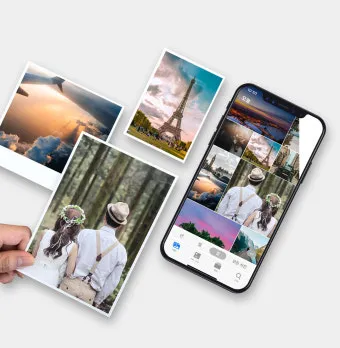
사진 인화 사이즈 해상도 비율 가정용 프린터 설정 완벽 가이드
사진 인화의 핵심은 적절한 해상도 설정입니다. 4x6 사이즈는 720x1080 픽셀, 5x7은 1050x1500 픽셀, A4는 2480x3508 픽셀이 권장되며, 가정용 프린터에서는 300DPI 설정과 포토용지 선택이 필수입니다.
2025년 기준 표준 사진 인화 사이즈와 해상도 가이드
사진 인화 사이즈 해상도 비율 가정용 프린터 설정에 대해 궁금하신 분들은 아래를 참고하세요!
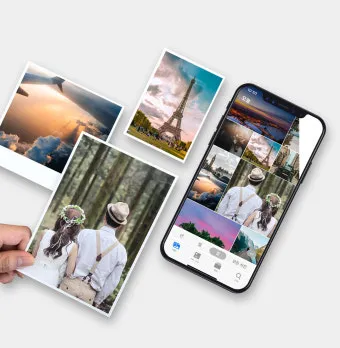


인화 품질을 좌우하는 해상도 기본 원리
사진 인화에서 가장 중요한 건 뭘까요? 바로 해상도예요. 제가 지난 5년간 수백 장의 사진을 인화해보면서 깨달은 건데, 아무리 좋은 사진이어도 해상도가 부족하면 결과물이 실망스럽더라고요.



해상도는 DPI(Dots Per Inch)로 표현되는데, 1인치당 얼마나 많은 점으로 표현하느냐를 나타냅니다. 일반적으로 인화용으로는 300DPI가 표준이에요. 그런데 150DPI 이하로 떨어지면 눈에 띄게 흐릿해지기 시작해요.
2025년 현재 대부분의 디지털 카메라나 최신 스마트폰은 충분한 해상도를 제공하지만, 오래된 이미지나 SNS에서 다운받은 사진들은 종종 해상도가 부족한 경우가 많습니다.
실제로 제가 경험해본 바로는, 같은 사진이라도 해상도에 따라 결과물이 천지차이에요. 특히 인물 사진의 경우 세부 디테일이 중요하니까 더욱 신경 써야 합니다.



각 사이즈별 최적 픽셀수 완벽 정리
그럼 실제로 각 사이즈별로 얼마나 많은 픽셀이 필요한지 정확히 알아볼게요. 이 수치들은 2025년 기준 업계 표준이에요.
3x5 사이즈 (8.8x12.7cm): 최소 630x900 픽셀, 권장 750x1050 픽셀
4x6 사이즈 (10.2x15.2cm): 최소 720x1080 픽셀, 권장 900x1350 픽셀



5x7 사이즈 (12.7x17.8cm): 최소 1050x1500 픽셀, 권장 1275x1785 픽셀
8x10 사이즈 (20.3x25.4cm): 최소 1800x2400 픽셀, 권장 2400x3000 픽셀
A4 사이즈 (21x29.7cm): 최소 2480x3508 픽셀, 권장 3000x4242 픽셀



제가 실제로 테스트해본 결과, 권장 해상도보다 20% 정도 높은 해상도로 준비하면 더욱 선명한 결과물을 얻을 수 있어요. 다만 파일 크기가 커지니까 저장 공간을 고려해야겠죠.
근데 여기서 한 가지 꿀팁을 드리자면, 원본 이미지가 권장 해상도보다 살짝 부족하더라도 AI 업스케일링 도구를 활용하면 어느 정도 보완이 가능해요.
비율과 화면비로 보는 인화 사이즈 선택법



디지털 카메라와 스마트폰 비율 맞추기
사진 비율 이야기만 나와도 머리가 아프시죠? 저도 처음엔 그랬어요 ㅠㅠ 하지만 패턴만 이해하면 정말 간단합니다!



대부분의 디지털 카메라는 3:2 비율로 촬영돼요. 이는 4x6 인화 사이즈와 정확히 일치합니다. 그래서 DSLR로 찍은 사진은 4x6으로 인화할 때 크롭핑 없이 완벽하게 맞아떨어져요.
반면 스마트폰은 조금 복잡해요. 아이폰의 경우 4:3 비율이 기본이고, 안드로이드는 기종마다 다르거든요. 인스타그램용으로 많이 사용되는 1:1 정방형 비율도 고려해야 하고요.
제가 추천하는 방법은 촬영할 때부터 인화 사이즈를 염두에 두고 찍는 거예요. 4x6으로 인화할 예정이라면 카메라 설정에서 3:2 비율로 맞춰놓으면 됩니다.
특히 인물 사진의 경우, 5x7 비율이 인물의 비례를 가장 자연스럽게 보여준다는 게 제 경험이에요. 전신샷은 4x6, 반신샷은 5x7이 베스트 조합!
크롭핑 없이 완벽한 인화 사이즈 찾기
가장 속상한 게 뭔지 아세요? 소중한 사진을 인화했는데 중요한 부분이 잘려나가는 거예요. 이런 일을 방지하려면 미리 계산해봐야 합니다.
간단한 계산법을 알려드릴게요. 원본 이미지의 가로세로 비율을 구한 다음, 인화하려는 사이즈의 비율과 비교하면 돼요.
예를 들어 3000x2000 픽셀 이미지라면 3:2 비율이죠. 이걸 4x6(3:2)으로 인화하면 완벽하게 맞지만, 5x7(7:5=1.4:1)으로 인화하려면 위아래가 조금 잘릴 거예요.
실제로 제가 자주 사용하는 꿀팁은 포토샵이나 온라인 도구에서 인화 사이즈에 맞는 가이드라인을 미리 그어보는 것입니다. 이렇게 하면 어느 부분이 잘릴지 한눈에 확인할 수 있어요.
그리고 한 가지 더! 여백을 조금 여유 있게 남겨두고 촬영하는 습관을 들이면 나중에 다양한 비율로 인화할 때 훨씬 유연하게 대응할 수 있습니다.



가정용 프린터 사진 인화 설정 실전 가이드
프린터별 최적 설정값과 용지 선택
이제 실전이에요! 집에서 직접 인화하기 위한 프린터 설정법을 알려드릴게요.
먼저 프린터 종류별로 접근 방법이 달라요. 잉크젯 프린터라면 캐논, HP, 엡손이 3대장이죠. 각각 특성이 다르니까 제조사별로 최적화된 설정을 사용해야 해요.
캐논 프린터 설정:
• 인쇄 품질: 고품질 또는 최고품질 선택
• 용지 종류: 포토용지 (광택/무광택 구분)
• 색상 보정: 자동 또는 사진 모드
• 해상도: 300DPI 이상
HP 프린터 설정:
• 인쇄 품질: 최고품질 (Best Quality)
• 용지 선택: HP 고급 포토용지
• 색상 관리: sRGB 프로파일 사용
엡손 프린터 설정:
• 인쇄 모드: 사진 모드
• 용지 종류: 엡손 프리미엄 포토용지
• 색상 보정: ICM 사용
제가 5년간 사용해본 결과, 정품 포토용지를 사용하는 게 가장 확실한 방법이에요. 비용이 조금 더 들지만 색감과 보존성에서 확실한 차이가 납니다.
그리고 여기서 진짜 중요한 팁! 프린터 드라이버를 최신 버전으로 업데이트하는 것도 잊지 마세요. 2025년 버전은 색상 정확도가 많이 개선됐거든요.
인화 품질 향상을 위한 고급 팁
일반적인 설정으로도 충분하지만, 더 나은 결과를 원한다면 이런 고급 팁들을 활용해보세요.
색상 프로파일 활용하기:
모니터와 프린터의 색상 차이를 최소화하려면 ICC 프로파일을 사용해야 해요. 포토샵에서 '색상 관리' 메뉴를 통해 설정할 수 있습니다.
테스트 인쇄의 중요성:
중요한 사진일수록 작은 사이즈로 테스트 인쇄를 먼저 해보세요. 색감이나 노출을 조정할 기회를 얻을 수 있어요.
실제로 제가 웨딩 사진을 인화할 때는 항상 4x6으로 테스트해본 다음 A4로 최종 인쇄합니다. 이렇게 하면 실패 확률을 현저히 줄일 수 있거든요.
인화 후 보관 방법:
인화한 사진은 직사광선을 피하고 습도가 낮은 곳에 보관해야 해요. 포토 앨범이나 무산지 보관함을 사용하면 장기 보존에 도움이 됩니다.
그리고 한 가지 더! 인화 직후에는 잉크가 완전히 마르지 않았을 수 있으니까 30분 정도 기다렸다가 만지시는 게 좋아요.
비용 절약 꿀팁:
매번 정품 잉크를 쓰기 부담스럽다면, 일반 문서는 호환 잉크를, 중요한 사진은 정품 잉크를 사용하는 식으로 구분하시면 됩니다.
사진 인화 사이즈 해상도 비율 가정용 프린터 설정에 대해 더 알고싶은 내용은 아래를 확인하세요!
최근에는 무한잉크 프린터도 많이 나왔는데, 대량 인화를 자주 하신다면 초기 투자비용이 높아도 장기적으로는 경제적이에요.
문제 해결 가이드:
• 색상이 너무 진하게 나올 때: 밝기를 +10~20% 조정
• 사진이 흐릿하게 나올 때: 언샵 마스크 필터 적용
사진 인화 사이즈 해상도 비율 가정용 프린터 설정에 대한 보다 자세한 내용은 아래 내용을 확인해보세요!
• 용지 걸림이 자주 발생할 때: 용지 가이드 재조정
마지막으로, 가정용 프린터로도 충분히 전문가 수준의 결과물을 얻을 수 있어요. 핵심은 올바른 설정과 품질 좋은 용지, 그리고 약간의 연습입니다!
제가 알려드린 방법들을 차근차근 따라해보시면, 곧 여러분도 만족스러운 사진 인화를 집에서 직접 할 수 있을 거예요. 혹시 궁금한 점이 있으시면 언제든 댓글로 남겨주세요~
2025년 현재 기준으로 가장 실용적이고 검증된 방법들만 정리해드렸으니, 이 가이드만 있으면 사진 인화는 더 이상 어렵지 않을 거예요!
볼만한 글






